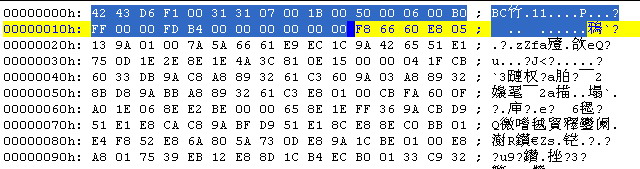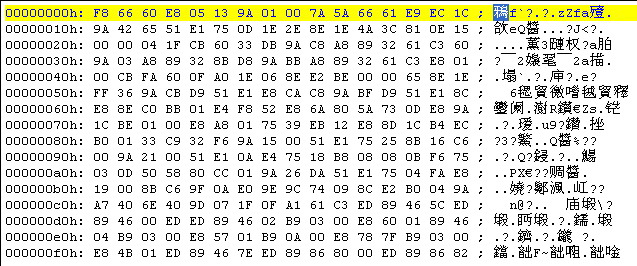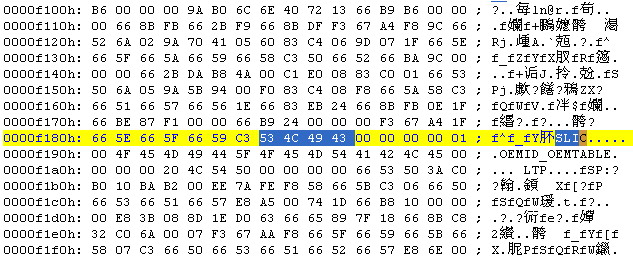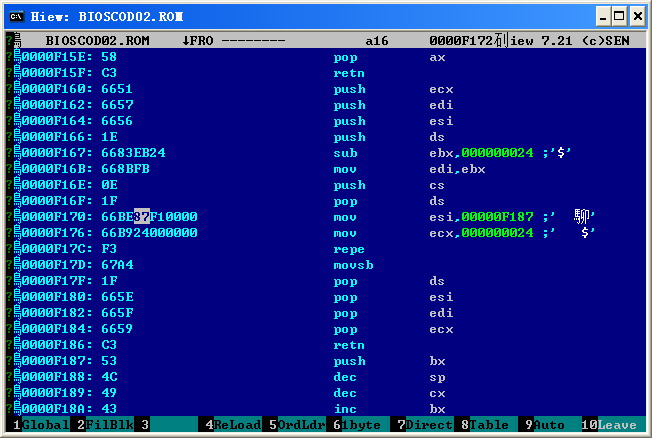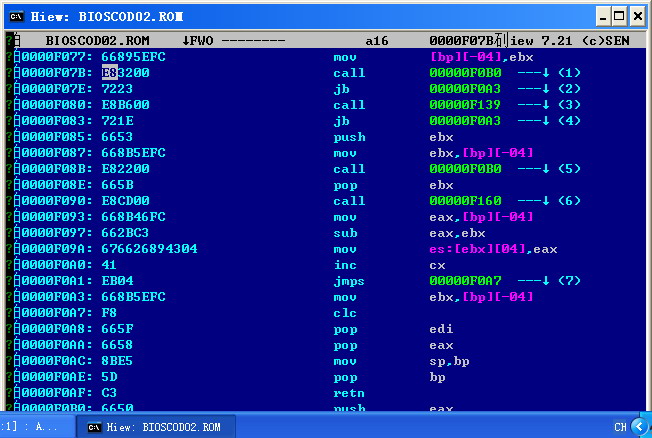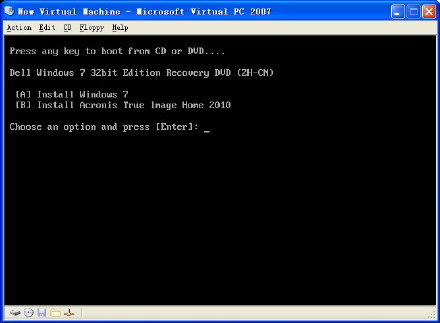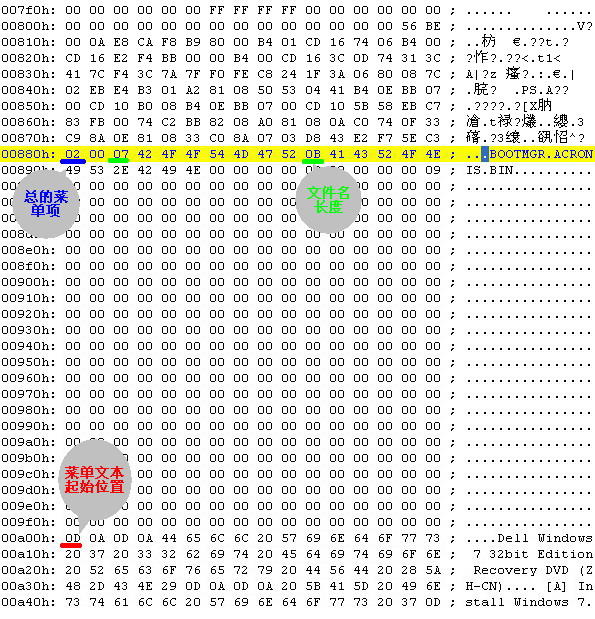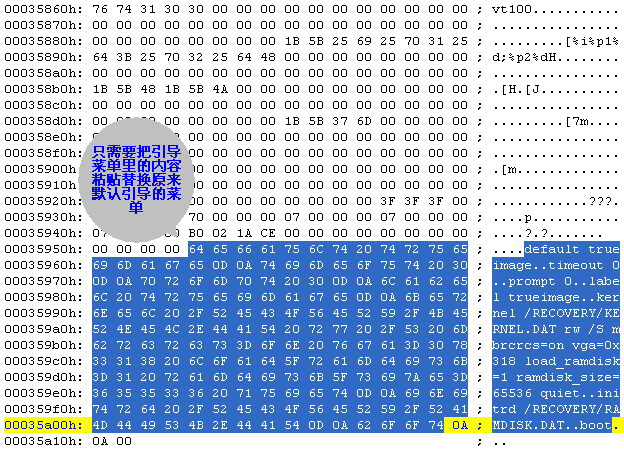软件大小:851 KB
软件语言:英文
运行环境:Win2K/XP/2K3/Vista/2K8/7
(需安装Microsoft .NET Framework 2.0或以上版)
软件授权:免费软件
更新时间:2009-11-26
软件简介:
AwardTool是一款针对Award的修改软件,它采用ISA/Pubkey/超
静3/动态/0+2/OEM7等若干方法来完成BIOS中嵌入SLIC表以及SLP字
串的处理。
AwardTool.exe为英文原版;AwardTool_sp.exe为特别版。
对于有MINIT、HTINIT、1PE32、1PE32B、2PE32、2PE32B模块的BIOS,在MODBIN6.EXE不支持、CBROM32又不能修改的System BIOS模块的情况下,想手工修改ORIGINAL.BIN主文件是件很麻烦棘手的事,而AwardTool.exe却可以很完美的将修改好的ORIGINAL.BIN主文件重新打包回BIOS,但遗憾的是这个过程是全自动完成的。有时想对ORIGINAL.BIN主文件稍作些修改再打包回BIOS却也无能为力,为了充分利用AwardTool.exe的功能为我们更好的办事,才特意反编译AwardTool.exe(希望作者谅解,一切都是为了更好的DIY),修改其流程将原来的写出MAIN.BIN和ACPI.BIN改为读取MAIN_MOD.BIN和ACPI_MOD.BIN,所以在AwardTool_sp.exe修改过程中必须要有MAIN_MOD.BIN和ACPI_MOD.BIN这两个文件同在目录下,AwardTool_sp.exe是通过读取目录下的MAIN_MOD.BIN和ACPI_MOD.BIN来完成修改替换BIOS的。MAIN_MOD.BIN相当于MODBIN6.EXE解压产生的ORIGINAL.BIN主文件或AwardTool.exe修改后保存的MAIN.BIN,ACPI_MOD.BIN相当于用CBROM32导出的ACPITBL.BIN或AwardTool.exe修改后保存的ACPI.BIN。
注:本想只用此程序来替换MAIN.BIN主模块完成修改而已,因为如果把ACPI.BIN加上374字节的SLIC表肯定是压不回BIOS的,修改过程会出错无法继续,感觉有点鸡肋。但是为了让大家各取所需还是把这个功能补上。
本修改版的AwardTool_sp.exe只适合有DIY经验的爱好者,请确保MAIN_MOD.BIN和ACPI_MOD.BIN是你所修改的BIOS的模块,否则后果很严重。
声明:仅用于试验环境的技术研究以及漏洞的验证。不涉及任何有
版权的内容,仅供技术交流研究之用。请使用者在24小时内删除,
由此引发的纠纷,一切后果自负!
BIOS之家 Yangzai
2009.11.26
附件下载地址请到BIOS之家